Publicité
Un diaporama est un excellent moyen de partager vos meilleures photos et vidéos avec vos amis et votre famille. Plutôt que de les enfermer dans une pièce sombre avec vous, créez un diaporama numérique que vous pouvez envoyer par e-mail ou partager sur les réseaux sociaux.
Dans ce guide, nous vous montrons comment créer des diaporamas d'images ou de vidéos dynamiques à l'aide de l'outil gratuit Windows Movie Maker.
Faites votre diaporama
Windows Movie Maker a longtemps été l'un des meilleurs éditeurs vidéo pour Windows Les meilleurs éditeurs vidéo gratuits pour WindowsTout le monde prend des vidéos ces jours-ci. Pourtant, les puissants éditeurs vidéo gratuits restent rares. Nous présentons les meilleurs éditeurs vidéo gratuits disponibles pour Windows. Lire la suite . Souvent utilisé pour réaliser des films simples, Movie Maker est également un créateur de diaporamas exceptionnel. Avec Windows Movie Maker 12, il est maintenant plus facile que jamais de créer des vidéos et des diaporamas d'images nets et professionnels.
Sélectionnez vos fichiers
Commencez par ouvrir votre dossier d'images et sélectionnez les fichiers que vous souhaitez ajouter. Movie Maker prend en charge la fonctionnalité de glisser-déposer pour les photos et les vidéos, alors n'hésitez pas à utiliser la fente multimédia comme toile et déposez toutes les photos et vidéos dont vous aurez besoin pour ce projet. Vous pouvez aussi Cliquez avec le bouton droit sur Windows> Ajouter des vidéos et des photos pour ouvrir un dossier de fichiers, que vous pouvez utiliser pour ajouter votre contenu.
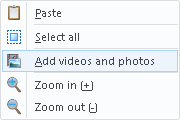
Modifier des vidéos pour votre diaporama
Une fois que vous avez chargé vos vidéos dans Windows Media Player, commencez à déplacer le jouer au curseur avec votre souris jusqu'à ce que vous atteigniez un point que vous souhaitez couper ou couper complètement. Clic-droit le curseur de lecture pour ouvrir vos options.
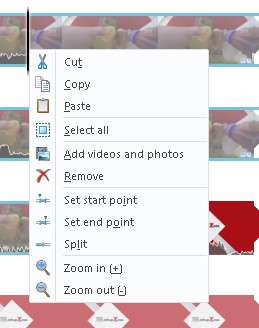
Vous pouvez utiliser plusieurs options de commande de clavier pour faciliter le processus d'édition, bien que celles répertoriées ci-dessous soient plus que adaptées à vos besoins.
- Fractionner un clip: M
- Combinez les clips: N
- Copier des segments: CTRL + C
- Démarrer le point de découpage: je
- Point de coupure final: O
Étant donné que nous réalisons un diaporama d'images simple, le fractionnement et la modification de clips sont utiles pour réduire la durée pendant laquelle vous souhaitez qu'un clip apparaisse à l'écran.
Ajouter une musique de fond
L'ajout de musique est aussi simple et facile que l'ajout d'images et de vidéos à votre diaporama. Vous pouvez faire glisser et déposer vos fichiers musicaux dans le programme ou cliquer sur le Ajouter de la musique bouton dans le Accueil menu.
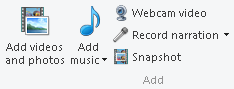
Ajouter des transitions et des effets
Une fois que vous avez ajouté votre musique et découpé vos photos et vidéos, il est temps d'ajouter des transitions et des effets clés. C'est là que Windows Movie Maker excelle, car il existe un Thème AutoMovie créateur déjà intégré au logiciel.

En cliquant sur un thème AutoMovie, vous serez invité à ajouter de la musique à votre histoire photo. Choisissez d'ajouter ou non de la musique à l'invite de film qui suit. La fonction AutoMovie ajoutera automatiquement des transitions, des gros plans et des superpositions à vos photos, créant un court métrage spectaculaire en quelques secondes.
N'oubliez pas de modifier les plans de titre situés dans la catégorie inférieure de vos séquences de plans en double-cliquant sur la section titre et en ajoutant votre propre texte.
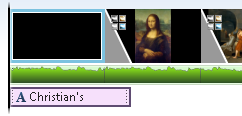
Vous pouvez également ajouter votre propre titre, légende ou crédits dans le Accueil menu.
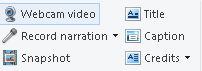
Ajouter des animations et des effets visuels
Si vous souhaitez avoir plus de contrôle sur les transitions et les effets disponibles, le Des animations L'onglet situé en haut du programme vous permet de modifier les fonctions de transition et de panoramique qui se produisent entre les diapositives.

Si vous recherchez des effets de transition, mais que vous ne savez pas lequel utiliser, passer la souris les animations pour les prévisualiser. Pour les ajouter à votre film, cliquez simplement sur l'effet. Pour supprimer l'effet, cliquez sur la flèche vers le bas pour révéler tous les effets et cliquez sur le Aucun fente. Vous pouvez également ajouter une transition ou un effet à toutes les images et vidéos du film en cliquant sur le bouton S'applique à tous bouton.
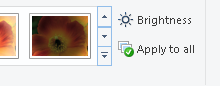
Rendez-vous au Effets visuels et vous trouverez un éventail d'outils visuels adaptés à votre film. Encore une fois, le processus est aussi simple que de trouver l'effet souhaité et de cliquer dessus pour l'appliquer. Du cinéma à l'artistique, il y a un effet pour chaque humeur.
Effets Finetune
Avant d'enregistrer, il existe plusieurs options d'outils intégrées à Windows Movie Maker, que vous pouvez ajuster. Pour accéder à ces outils, cliquez sur une diapositive et ils apparaîtront automatiquement. Si ces options d'outils n'apparaissent pas, vous devez encore ajouter un effet à la diapositive.
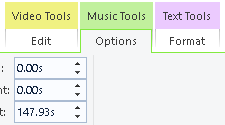
Si, par exemple, vous souhaitez créer un effet de ralentissement pour une petite vidéo que vous diffusez, accédez à Outils vidéo> Modifier> Vitesse pour ralentir la lecture vidéo. Plus le nombre est bas, plus le clip vidéo est lent.
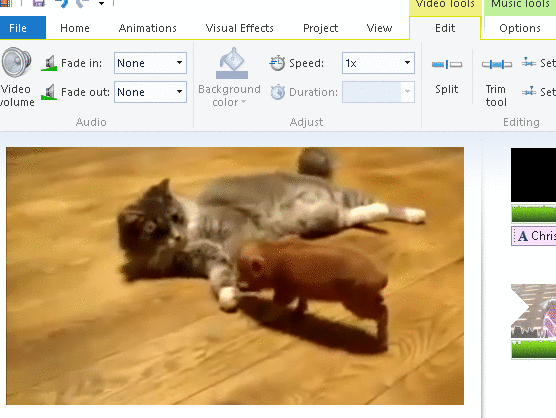
Votre Projet La section contient également des options intéressantes, telles que Mettre l'accent sur la musique, ce qui réduira le volume des vidéos de votre film, afin de faire ressortir la bande originale de votre film.

Vous pouvez également ajuster le Ratio d'aspect pour mieux correspondre à votre sortie de présentation 8 termes courants que vous devez connaître avant d'acheter votre prochain téléviseurLorsque vous sortez pour acheter un nouveau téléviseur, vous pouvez être un peu confus par les nombreuses options disponibles, toutes les fonctionnalités dont elles disposent et le jargon que vous devez parcourir. Lire la suite ou la taille de l'image.
Partagez votre vidéo de diaporama
Une fois terminé, vous pouvez partager votre création sur Facebook ou Youtube Comment ajouter un diaporama de photos sur YouTubeLes vidéos sont devenues seulement plus faciles à compiler, combiner et composer. YouTube a franchi le cap du milliard d'utilisateurs il y a quelques jours à peine et malgré la présence de très bonnes alternatives comme Vimeo, c'est le ... Lire la suite , afin que vos souvenirs soient stockés en ligne pour que le monde les voie.
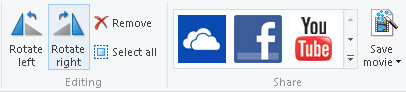
Votre dernière étape consiste à enregistrer le fichier vidéo réel, ce qui peut être fait sous le Fichier languette. Les paramètres de sauvegarde étiquetés Pour un affichage haute définition est votre pari le plus sûr, si vous souhaitez un film net, tandis que les autres paramètres réduisent la qualité pour réduire également la taille du fichier.
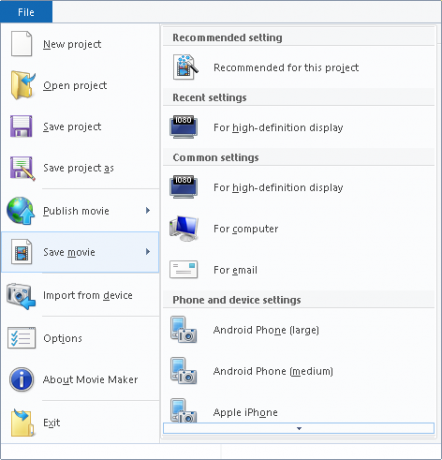
Félicitations, vous venez de créer un magnifique diaporama avec un logiciel simple et efficace. Windows Movie Maker est une excellente ressource pour l'éditeur amateur qui cherche à créer des projets simples et dynamiques comme celui-ci.
Bonus: diaporamas d'arrière-plan
Vous pouvez également créer un diaporama d'images dans le confort de votre Bureau Windows Comment configurer un diaporama de papier peint dans Windows 10Les diaporamas de fonds d'écran peuvent atténuer la monotonie de voir le même bureau jour après jour. Voici comment en configurer un. Lire la suite . Rechercher Contexte dans le menu Démarrer et choisissez Paramètres d'arrière-plan.
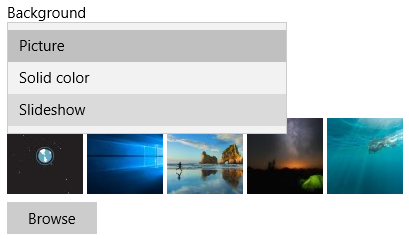
Sélectionner Diaporama dans le menu déroulant sous Contexte et cliquez Feuilleter pour sélectionner et enregistrer vos photos. La modification de la sélection d'arrière-plan devrait également ouvrir des options de diaporama pour adapter votre affichage à votre goût.
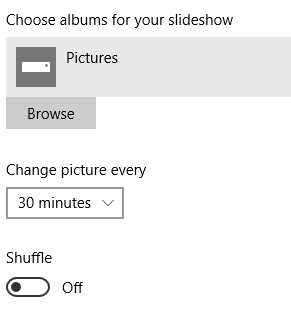
Pourquoi s'arrêter là? Vous pouvez même créer un fond d'écran vidéo Comment faire des économiseurs d'écran et des fonds d'écran vidéoTout le monde sait comment définir une image comme fond d'écran. Tout le monde sait utiliser des images, même des diaporamas, comme économiseurs d'écran. Et si vous en voulez plus? Lire la suite des premiers pas de votre bébé ou de votre vidéo de plage aux Bahamas pour revivre sans cesse l'expérience à maintes reprises sur votre bureau.
Partagez ces moments précieux
Les diaporamas sont un art sous-estimé et perdu. Les images valent mille mots, et les enchaîner dans le bon ordre et avec la bonne musique peut créer une histoire sans précédent. Avec le technologie disponible aujourd'hui Faire un diaporama photo contrôlé à distance avec un AndroidSi vous avez déjà voulu un affichage photo numérique dans votre maison, je vais vous montrer comment utiliser une vieille tablette, des connecteurs et un moniteur pour créer votre cadre photo. Lire la suite , vous ne devez pas laisser vos meilleures photos accumuler de la poussière sur votre téléphone. Faites un moment avec ces programmes de diaporamas.
Quels programmes de diaporamas photo et vidéo recommandez-vous? Faites-le nous savoir dans les commentaires ci-dessous!
Christian est un ajout récent à la communauté MakeUseOf et un lecteur avide de tout, de la littérature dense aux bandes dessinées de Calvin et Hobbes. Sa passion pour la technologie n'a d'égal que son envie et sa volonté d'aider; si vous avez des questions concernant (principalement) quoi que ce soit, n'hésitez pas à envoyer un courriel!


